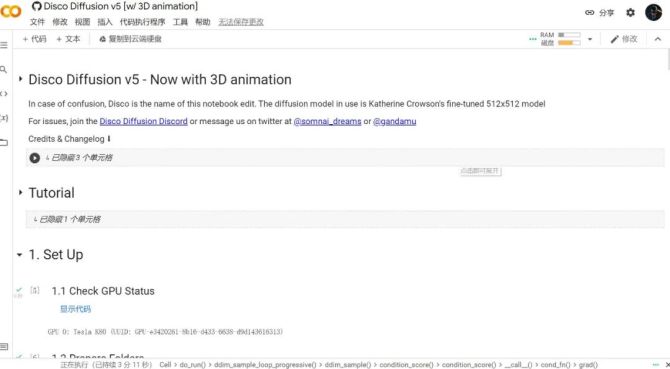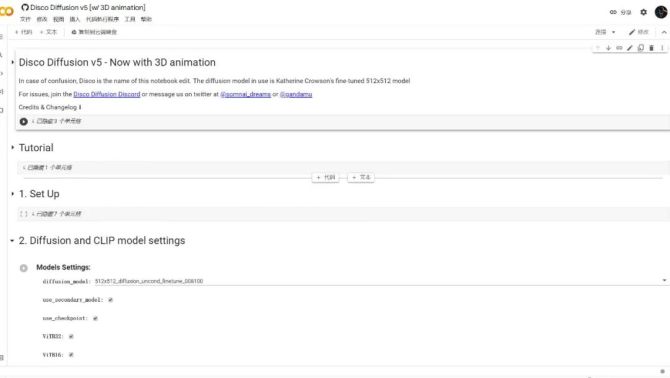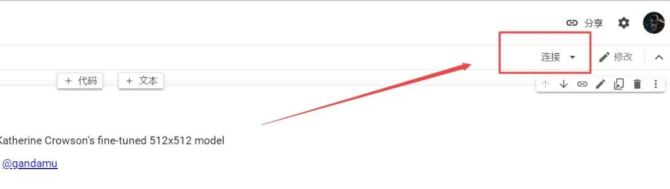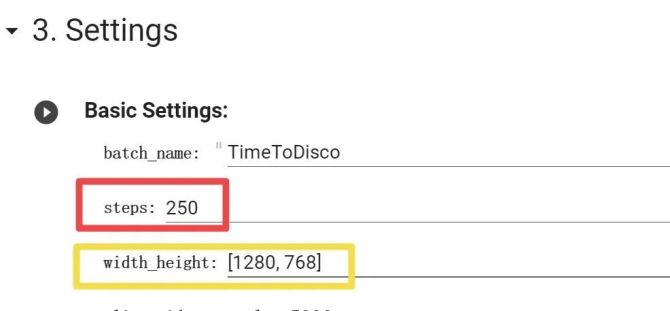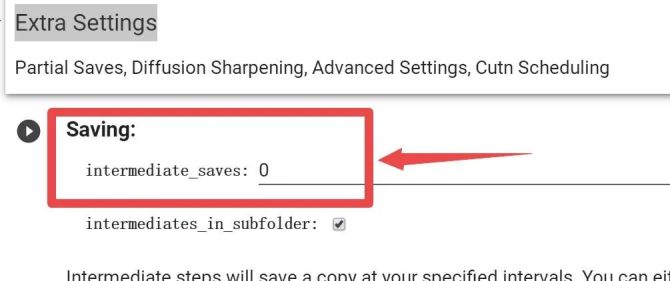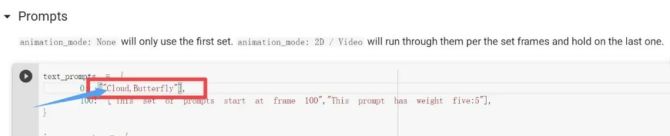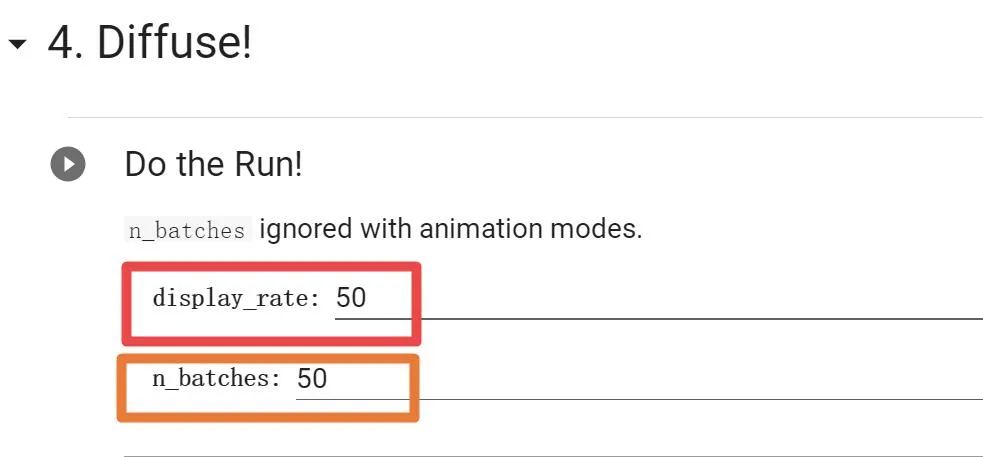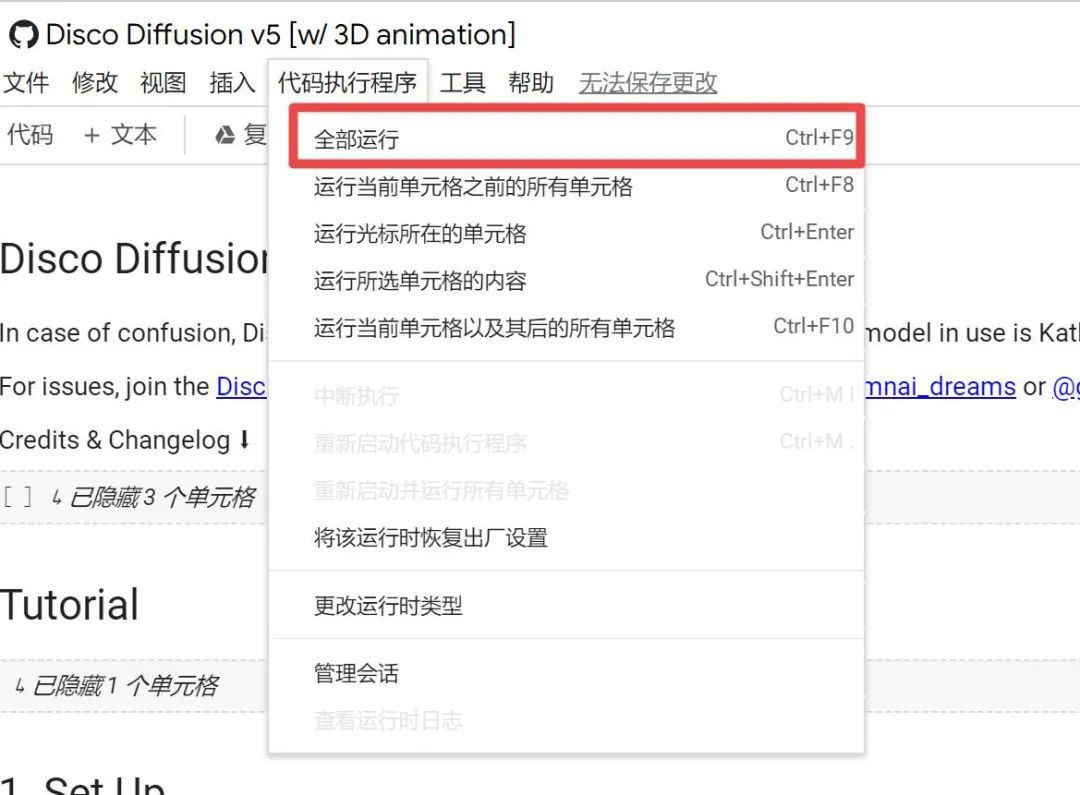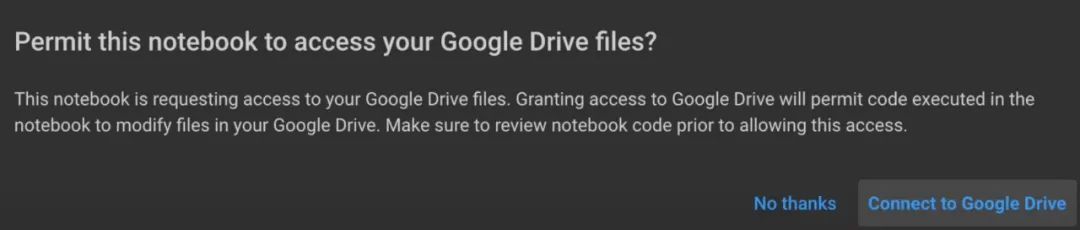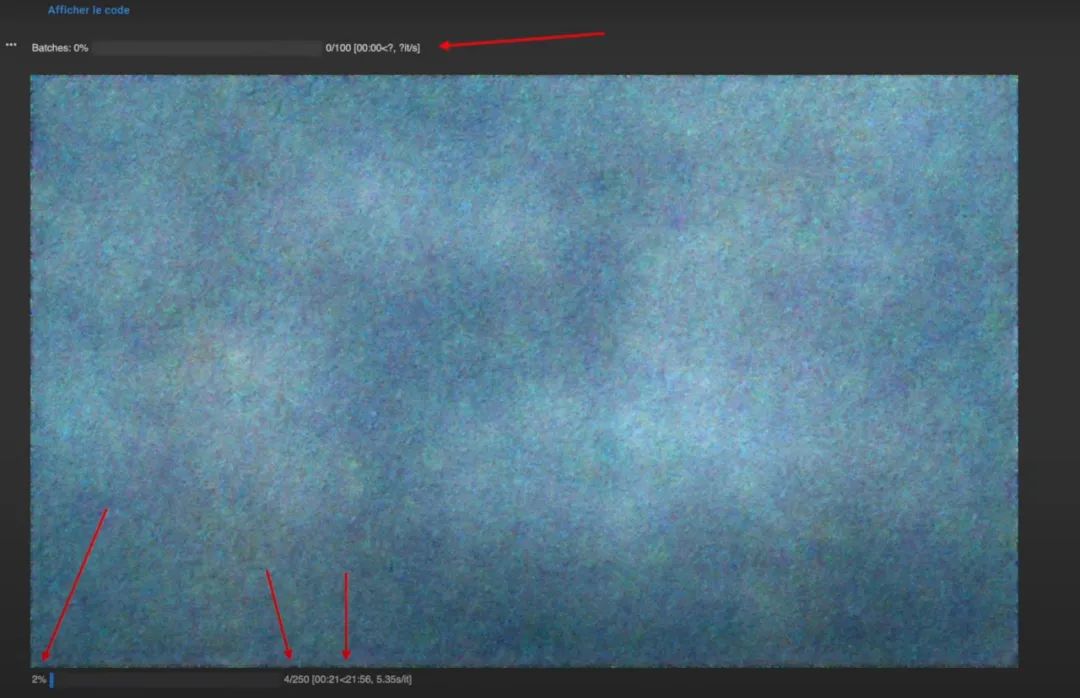微博看到一组关于上海的AI概念图!觉得很酷,发现是用Google AI图像生成程序 Disco Diffusion生成的,找了相关的教程分享给大家,有兴趣的可以试试!





Disco Diffusion 是在今年 2 月初开始流行的一个 AI 图像生成程序,它可以根据描述场景的关键词渲染出对应的图像,开发者是艺术家兼程序开发员 @Somnai_dreams 。
这款程序的特点在于:它直接托管在谷歌的 Colaboratory 上的,即整个程序是直接在浏览器中编写和运行代码的。这也意味着使用 Disco Diffusion 对电脑配置没有要求,因为程序不需要被部署到本地。
Github 地址 ???? https://github.com/alembics/disco-diffusion
Disco Diffusion 程序的首页不是我们熟悉的用户界面,而是一行行看起来很复杂代码——有点像没有外壳的机器,将线路零件直接呈现在用户面前了。
这些代码就是 Disco Diffusion 整个程序运行下来的所需的全部代码,而且都已经按步骤分类好了。看起来很深奥,但真正需要我们动手修改参数的地方极少,跟随网站上的教学视频你可以很快就弄懂如何操作。
Disco Diffusion 之所以有如此强大图像生成功能,倚仗的是背后强大的机器学习模型。
这个模型并不是简单地将一堆图片生硬拼接,而是在基于关键词的基础上,AI 模型对图像进行一次次迭代渲染,直至机器判定渲染结果与给定的关键词匹配度最高,渲染结果才会最终确定。
这也是为什么我们用 Disco Diffusion 渲染图像时,画面最开始都是模糊的噪点,而渲染时间越长,图片精度就越高。
Disco Diffusion 的图片生成功能如此强大,那生成图片的功能可以直接免费商用吗?
首先,Disco Diffusion 程序基于 MIT 开源协议,即这个程序供所有互联网用户免费使用,还可以复制、修改甚至出售。用 Disco Diffusion 渲染生成的图像,版权归图片创作者本人所有。
那生成的图片可以直接拿来商用吗?这个问题需要谨慎对待。
Disco Diffusion 如同一位具有极强模仿并融合画风能力的画手,人工需要很长时间很多精力才能完成的画作,它通过模型学习加机器渲染,就能用比人工少很多的时间实现。
但 Disco Diffusion 本质上只是通过算法不断去接近给出的关键词,或者是在几个关键词中取得一个平衡点,以达到文本规定下最大程度的“相似”。
这些行为都是“模仿”——无论好坏,只要相似度够高就行了,远达不到人脑可以有意识进行取舍的程度。
如果你在给 Disco Diffusion 的关键词中,涉及到风格特别鲜明的艺术家或者商业作品,那么渲染生成的图像会呈现出非常相似的风格,这样自然就会涉及到侵权的问题了。
Disco Diffusion 可以轻易渲染出犹如专业艺术家创作的图画,是否意味着能够取代人工创作呢?我们看看专业艺术家是怎么看待这个问题的。
Stijn Windig 是一位来自荷兰的艺术家,擅长概念设计,作品细节精致,场景恢弘。
不过 Stijn Windig 还是对 Disco Diffusion 的未来发展持乐观态度,虽然直接利用 Disco Diffusion 渲染的图像进行商业创作的尝试失败了,但将它作为一种灵感参考生成器还是非常好的。

Disco Diffusion 开始流行后,Stijn Windig 也开始尝试将 Disco Diffusion 运用到自己的创作过程中。
Stijn Windig 先用 Disco Diffusion 渲染生成各种图像,然后将图像导入 PS 放大,以此为基础在上面进行进一步的绘制。下面是他以这种方式创作的作品:


这两张图是出自A站Liliia Sitailo作者,但确切的说应该是AI的作品,作者只是输入了一些自己想要的元素,其他都由AI完成。但,你看这画面的艺术氛围和色彩,如果不告诉你是AI完成,你能分辨出来么?
这是用Google开发一个名为Disco Diffusion的系统,目前是V5版本。
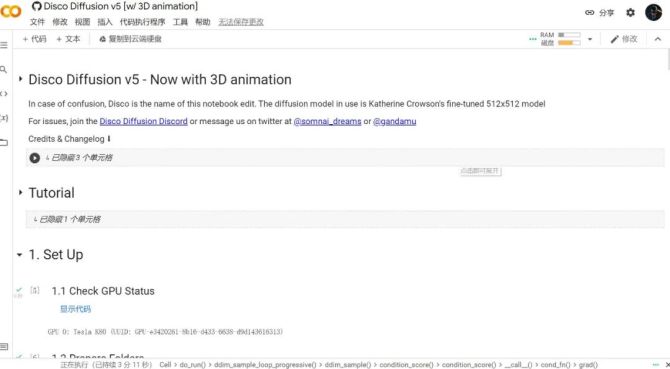
在这里可以不用需要你有什么艺术功底,也不需要你懂构图,也不需要你懂色彩知识,只要输入你画面的关键词,AI就会按你的想法生成概念图了。这里先分享Plumehead Studio的首席执行官兼前Riot Games艺术总监Annis Naeem生成的几张图。









看到这里大家也很想试试手吧?来,一步步教大家。
首先打开这个网址。
https://colab.research.google.com/github/alembics/disco-diffusion/blob/main/Disco_Diffusion.ipynb#scrollTo=1YwMUyt9LHG1
打开之后,大家看到一堆的英文和编码,先不要慌,拍个照发朋友圈·····呸,跑题了。
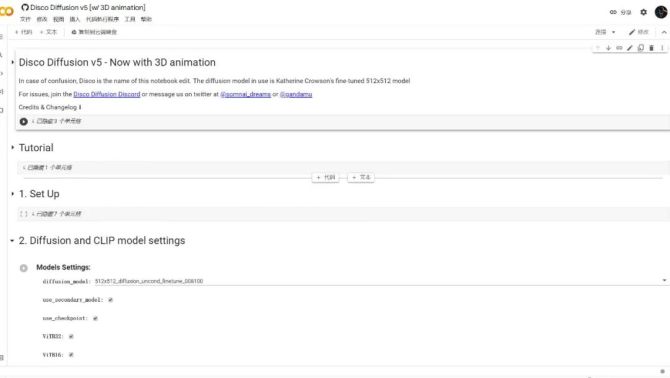
第二步,去登录/注册个Google云盘。
地址是这里:
https://www.google.com/intl/zh-CN_ALL/drive/download/
第三步,与你的G oogle云盘链接。 在刚才打开的页面右上角有个连接,点击,如果你已经有了Google云盘,它会自己跳转提示登录,然后你按提示点击接受就可以了。
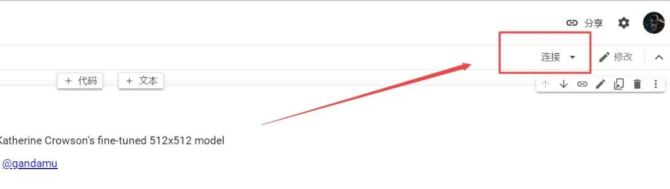
第四步:设置步幅。 直接找到3.Setting
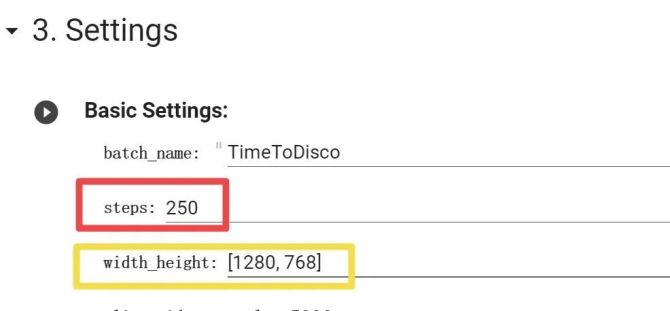
这里的Steps,是指运算的次数,也就是决定了最终画面的细节程度,数值越高画面越精细。




底下width_height大家一看就知道了,是设置生成图像的分辨率,但这里要注意的是一定要设置成64的倍数。
第五步:找到Extra Settings
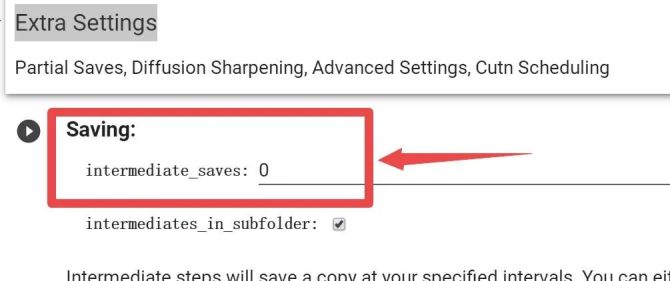
保存几张过程图。设置1就是保存一张,设置3,就保存三张计算过程图。
第六步:这步是最关键的。 向下滑动,找到这个单词:Prompts
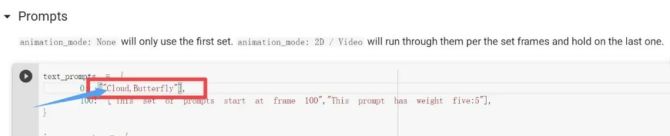
看见我上面画红线的地方了么?在这个引号里输入你想要的画面主体内容,记住一定是英文,比如:Sky,Butterfly,spaceship,earth,blue等等吧。反正就是你想要一个什么样的画面。
第七步:设置计算过程显示。
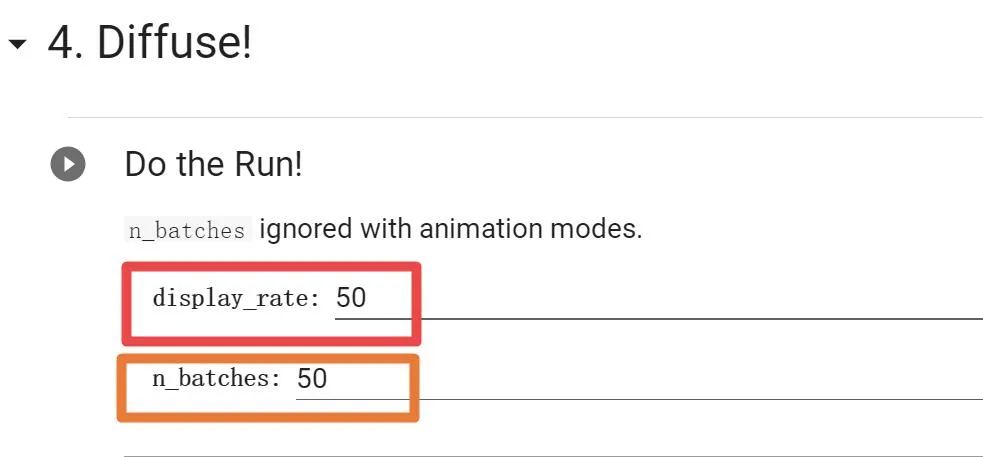
这两个决定了在运算过程中显示的频率,频率越高能看到计算过程图也越多,但是会增加电脑运算负担。一般设置25,100即可。
好了,接下来就可以运行了代码了。小伙伴们可能会问,其他那些设置呢?听我的其他都不要去动。(如果实在忍不住动了,你的机器炸了,别怨我哈。)
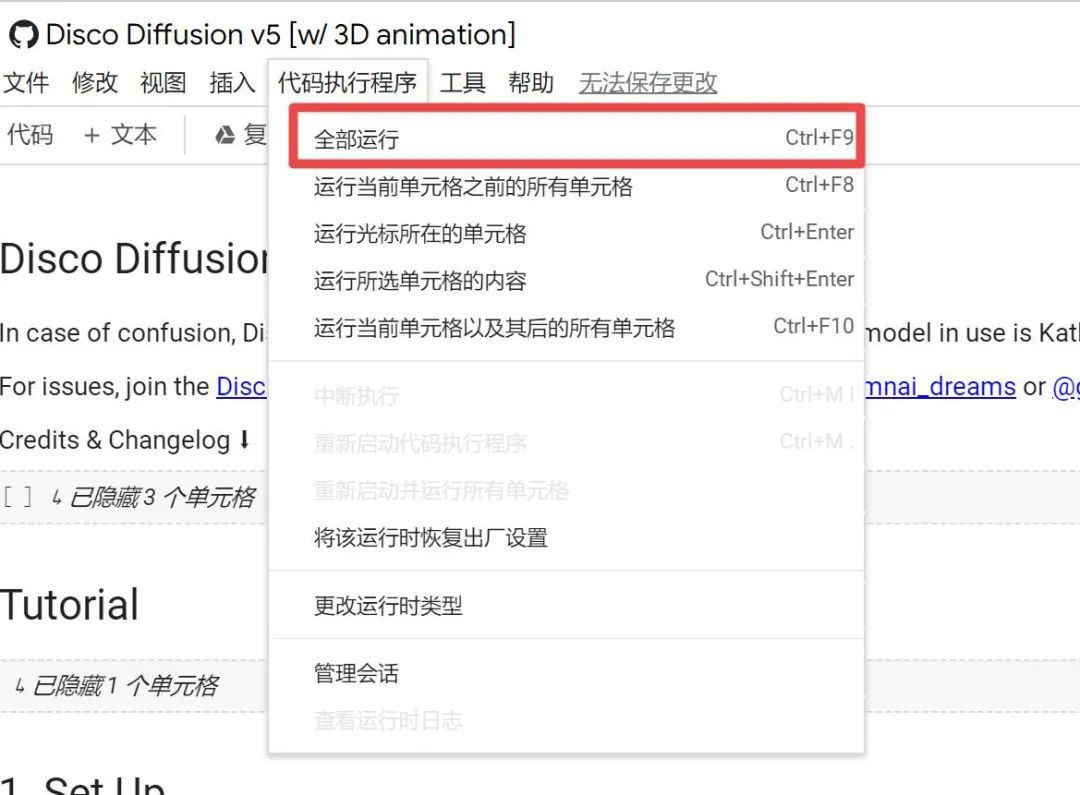
点击全部运行。
这时候会弹出一个对话框:
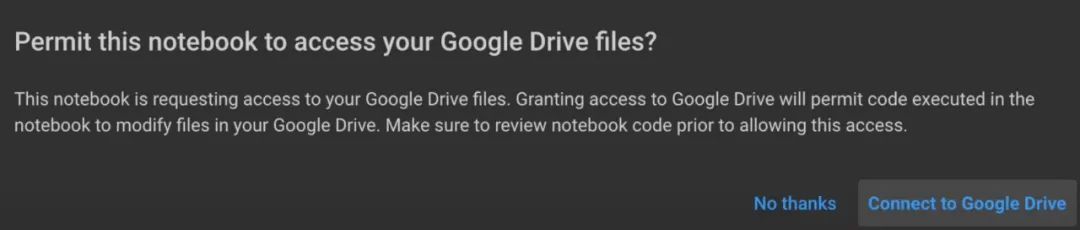
点击右侧那个Connect to Google Drive。然后就开始了····
你可能会问,计算进度呢?在这个页面一直往下拉,就会看到了。
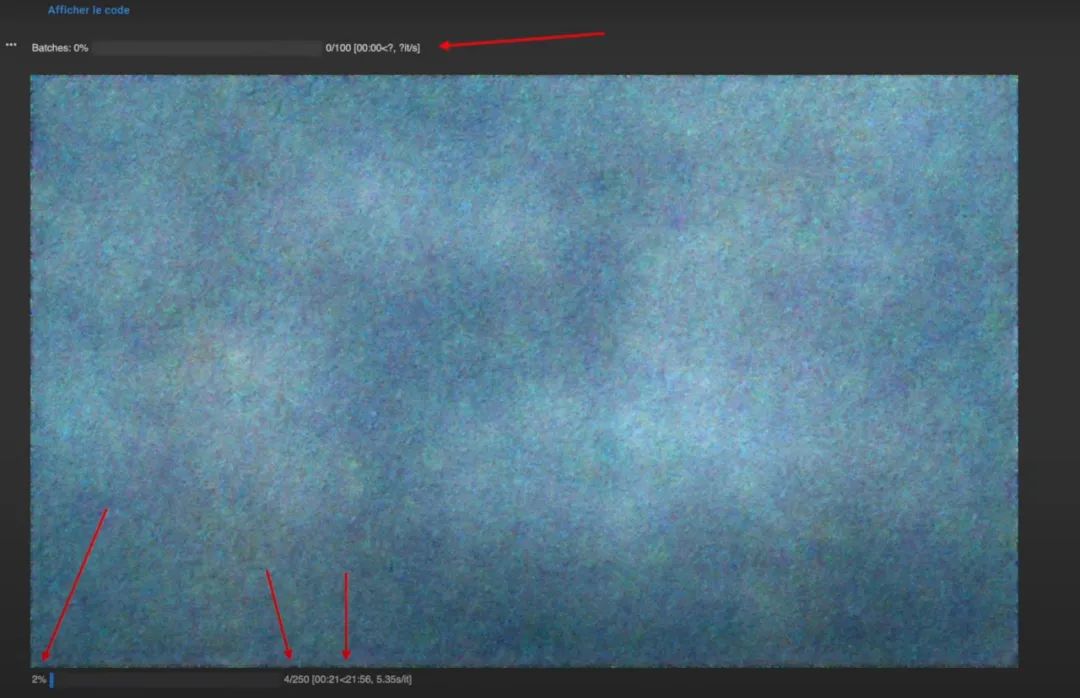
根据机器性能计算速度不一样,我的是笔记本,所以等了一个小时,出了个这么玩意。

这是跑了50%的效果。就这样吧,大家自己去试试。
最后来欣赏几位A站大神的作品吧。

Stijn Windig ▲


Rango▲




Jean-Pascal Mouton (Quick-Eyed Sky) ▲
其实我感觉,想象力+英文单词量是生成好作品的前提。